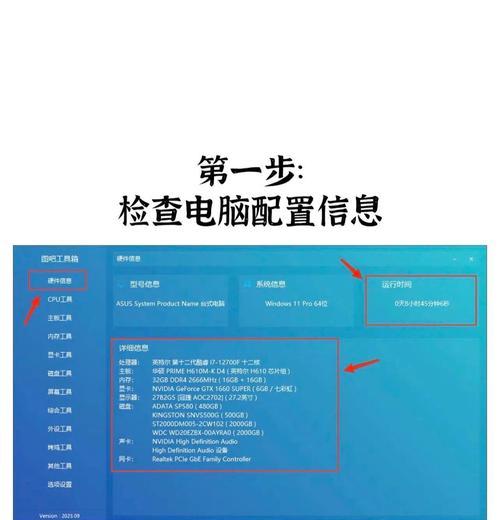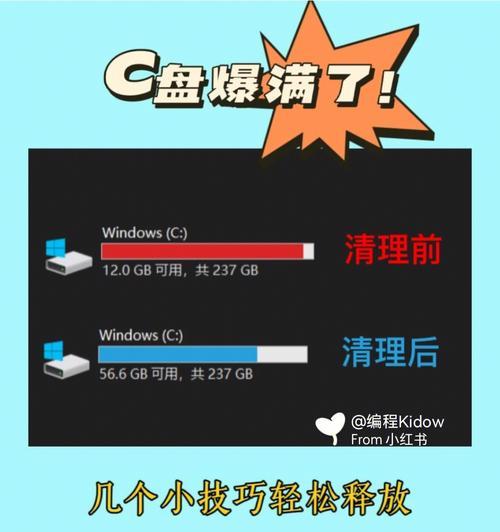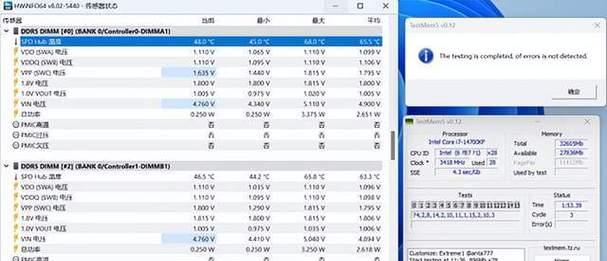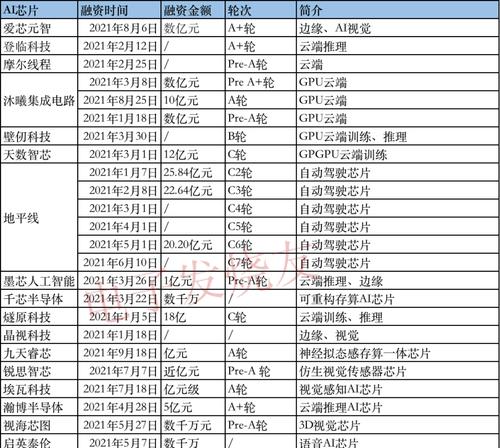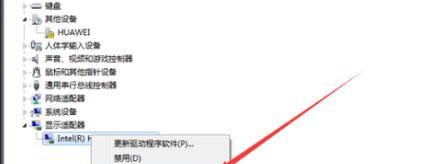笔记本内存怎么看?如何检查电脑内存大小?
在当今科技迅速发展的时代,电脑已经成为我们工作、学习和生活中不可或缺的工具。而笔记本作为电脑的一种便携形式,其性能的高低往往决定了我们的工作效率。内存作为电脑运行速度和多任务处理能力的关键因素,了解笔记本内存的查看方法就显得尤为重要。本文将深入探讨如何查看笔记本及电脑的内存大小,并提供一系列实用的技巧和常见问题的解决方案。
一、了解电脑内存的基本概念
在介绍如何查看内存之前,首先需要了解内存的基本概念。电脑内存,亦称为RAM(RandomAccessMemory,随机存取存储器),是一种临时存储设备,用于存储操作系统、应用程序以及当前正在处理的数据。内存的特点是读写速度快,但在电脑关机或重启后,内存中的所有数据会丢失。

二、如何查看笔记本内存大小
为了确保电脑运行流畅,了解其内存大小是至关重要的。现在,让我们来看看具体的操作步骤。
1.使用Windows内置工具查看
对于大多数使用Windows操作系统的用户来说,可以通过简单的方式查看内存大小。
第一步:右击电脑桌面左下角的“开始”按钮,选择“系统”。
第二步:在打开的系统窗口中,找到“设备规格”或“关于”选项。
第三步:在“设备规格”或“关于”界面中,可以查看到“设备内存”的信息,即为当前电脑的内存大小。
2.使用任务管理器查看
如果需要更详细的信息,可以使用任务管理器。
第一步:按下`Ctrl+Shift+Esc`快捷键打开任务管理器。
第二步:在任务管理器中,切换到“性能”标签页。
第三步:在左侧列表中选择“内存”,右侧将显示详细的内存使用情况,包括其总容量(总大小)、已用容量和可用容量等。
3.使用第三方软件
对于想要获取更多系统信息的用户,可以借助第三方软件。如`CPU-Z`、`Speccy`等都是不错的选择。
以CPUZ为例
第一步:从官方网站下载并安装CPUZ。
第二步:运行软件,软件会自动检测并显示系统信息。
第三步:切换到“Memory”标签页,可以查看到内存的详细信息,包括时序、频率等参数。
4.对于Mac用户
Mac用户也有多种方式查看内存。
使用系统报告
第一步:点击屏幕左上角的苹果菜单,选择“关于本机”。
第二步:点击“系统报告”按钮,再选择“硬件”下的“内存”。
第三步:在“内存”部分,可以查看到内存插槽的数量以及已安装的内存大小。
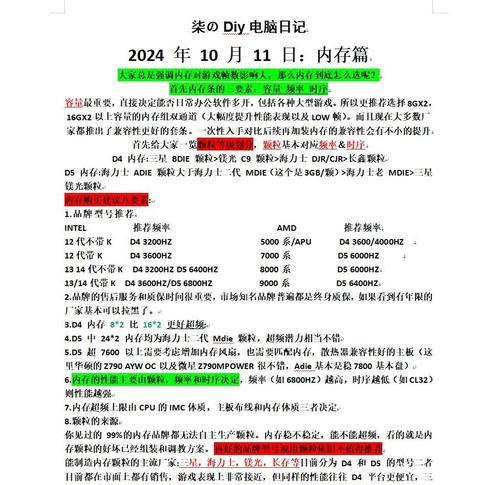
三、内存升级建议
在了解如何查看内存之后,可能会有用户考虑到升级内存。以下是一些建议:
1.确认兼容性:确保新内存条与笔记本或电脑的主板兼容。
2.核对规格:内存条的速度和类型应与现有内存匹配。
3.可升级性:一些超薄笔记本可能由于设计紧凑,升级内存较为困难。
4.规划预算:内存升级成本与性能提升成正比,根据需要升级合适的容量。
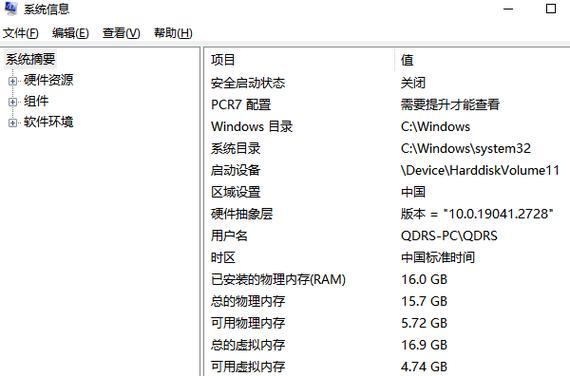
四、常见问题与解决方法
问题1:我的笔记本支持多大的内存?
对于此问题,通常可以查阅笔记本的用户手册或制造商的官方网站获取准确信息。如果没有这些资源,可以使用第三方工具检测,如`CPU-Z`,它还可以显示主板支持的最大内存容量。
问题2:为什么我的电脑在使用过程中会出现内存不足的提示?
这可能是因为当前运行的程序或游戏对内存的需求超过了实际安装的内存容量。考虑关闭不必要的应用程序以释放内存,或升级内存容量。
问题3:如果我的电脑有多个内存槽,可以只升级其中一个吗?
是的,可以只升级其中一个内存槽。但需要注意,为了获得更好的系统性能,建议购买相同规格和大小的内存条,以形成双通道或更好的内存配置。
五、结语
通过以上步骤,无论是笔记本还是台式电脑,了解电脑内存的大小都变得非常简单。掌握这些知识可以帮助您更有效地管理电脑资源,提升工作效率以及个人娱乐体验。如果在检测或升级过程中遇到任何问题,不妨参考本文提供的建议和技巧,希望能够顺利解决您的困扰。
在处理内存相关事宜时,请确保按照规范操作,以避免可能导致的电脑损坏。如果您对此仍有疑问,建议咨询专业的电脑维修服务。
版权声明:本文内容由互联网用户自发贡献,该文观点仅代表作者本人。本站仅提供信息存储空间服务,不拥有所有权,不承担相关法律责任。如发现本站有涉嫌抄袭侵权/违法违规的内容, 请发送邮件至 3561739510@qq.com 举报,一经查实,本站将立刻删除。
- 上一篇: 非笔记本苹果电脑如何下载应用?
- 下一篇: 笔记本电脑如何拍摄营业图?拍摄营业图的最佳设置是什么?
- 站长推荐
-
-

如何解决投影仪壁挂支架收缩问题(简单实用的解决方法及技巧)
-

如何选择适合的空调品牌(消费者需注意的关键因素和品牌推荐)
-

饮水机漏水原因及应对方法(解决饮水机漏水问题的有效方法)
-

奥克斯空调清洗大揭秘(轻松掌握的清洗技巧)
-

万和壁挂炉显示E2故障原因及维修方法解析(壁挂炉显示E2故障可能的原因和解决方案)
-

洗衣机甩桶反水的原因与解决方法(探究洗衣机甩桶反水现象的成因和有效解决办法)
-

解决笔记本电脑横屏问题的方法(实用技巧帮你解决笔记本电脑横屏困扰)
-

小米手机智能充电保护,让电池更持久(教你如何开启小米手机的智能充电保护功能)
-

如何清洗带油烟机的煤气灶(清洗技巧和注意事项)
-

应对显示器出现大量暗线的方法(解决显示器屏幕暗线问题)
-
- 热门tag
- 标签列表
- 友情链接